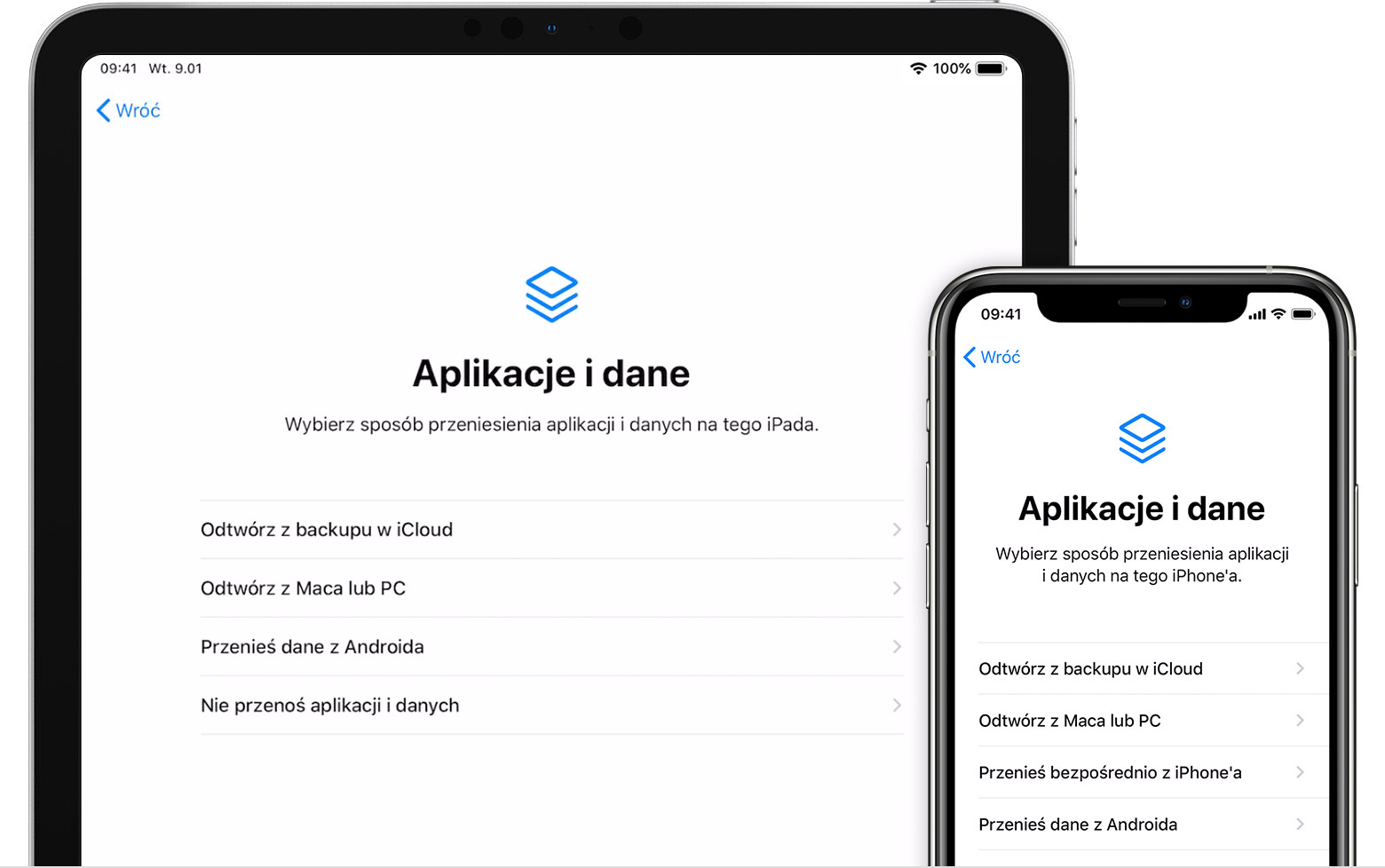-
Jak wykonać kopie zapasową na iPhone?
Większość z nas chyba pamięta, jak Kirk Hammett z Metalliki poinformował, że zgubił swój iPhone, na którym miał nagrane 250 riffów. Stracił je bezpowrotnie przez własny błąd. Nie zrobił bowiem kopii zapasowej i gorzko tego pożałował. To już nie te czasy, kiedy telefon służył tylko do dzwonienia. Smartfony to teraz małe komputerki, na których mamy mnóstwo, często ważnych dla nas danych, informacji i plików. Dlaczego więc robimy kopie zapasowe laptopów, bojąc się utraty danych i plików w razie jakiejś awarii, a zapominamy o telefonach? Przecież dzięki kopii zapasowej można zawsze odzyskać dane w razie awarii czy utraty telefonu. Kopię zapasową warto też zrobić zawsze, jeśli mamy zamiar odwiedzić serwis iPhone. A jak ją zrobić? Są na to dwa proste i szybkie sposoby.
-
Kopia zapasowa poprzez iCloud
Możliwość zapisania danych z iPhone przy pomocy iCloud została stworzona z myślą o tych osobach, które z jakiegoś powodu mniej korzystają z komputera oraz chcą mieć dostęp do danych w każdym miejscu i czasie dzięki sieci WiFi. Jak archiwizować dane z iPhone za pomocą iCloud? Po pierwsze należy wejść w telefonie w ustawienia, znaleźć iCloud i archiwum. Następnie należy przesunąć suwak archiwum iCloud, aby je włączyć. Następnie należy kliknąć „archiwizuj teraz”. Cały proces jest więc bardzo prosty i szybki. A jakie dane możemy zapisać w iCloud? Warto pamiętać, że archiwum urządzenia zawiera takie dane i ustawienia, jak zakładki, kontakty, kalendarze, dokumenty zachowane w iCloud za pomocą aplikacji iOS oraz komputera Mac, e-maile, notatki, zdjęcia, mój strumień zdjęć oraz strumienie udostępnione.
-
Kopia zapasowa poprzez iTunes
Nie każdy ma zaufanie do chmury danych ze względu na obawy związane z bezpieczeństwem przechowywania. Apple zadbało więc i o takich, którzy obawiają się obcych serwerów, a także korzystają dużo z komputerów i wolą swoje dane mieć cały czas, bezpieczne u siebie. Jak utworzyć kopię zapasową przy pomocy iTunes? Najpierw należy podłączyć iPhone do komputera z iTunes. Następnie trzeba kliknąć kolejno opcje: Plik – Urządzenia – Archiwizuj. Kolejny krok to otwarcie Preferencji Programu iTunes i wybranie zakładki Urządzenia. Na koniec należy się upewnić, że najnowsza kopia zapasowa pochodzi sprzed kilku chwil, gdyż data i godzina archiwizacji będzie widoczna.
-
Jak uruchomić telefon z kopii zapasowej?
Kiedy się zrobi kopię zapasową, to aby była użyteczna, trzeba wiedzieć, jak uruchomić z niej telefon. Sposób uruchomienia zależy oczywiście od sposobu utworzenia kopii zapasowej – to znaczy, czy kopia jest w iCloud czy w iTunes. Niezależnie od tego, uruchomienie telefonu jest naprawdę bardzo proste i szybkie. Jeśli zapisałeś kopię zapasową w iCloud, musisz oczywiście włączyć urządzenie, na którym powinno pokazać się „Hello”, skonfigurować kilka pierwszych kroków, a gdy pojawi się ekran „Konfiguruj”, należy wybrać opcję „Odtwórz z archiwum iCloud” i wskazać odpowiednie archiwum. Natomiast aby uruchomić telefon z kopii zapasowej w iTunes, należy oczywiście podłączyć znów iPhone do komputera, na którym zapisana jest jego kopia zapasowa i wybrać po kolei opcje: Plik – Urządzenia – Odtwórz z kopii zapasowej.
Jeśli masz dylemat i nie wiesz, który sposób archiwizacji wybrać, pamiętaj, że wcale nie musisz wybierać. Oba sposoby są szybkie i proste, więc możesz zrobić kopie obydwoma sposobami. Jedna nie wyklucza drugiej. Jeśli zrobisz kopię na komputerze i komputer się zepsuje, możesz ją stracić. Tak samo, jeśli zrobisz kopię tylko w iCloud, w telefonie, stracisz ją, jeśli okaże się, że twojego telefonu nie da się zupełnie naprawić. Mając wtedy drugą kopię na laptopie, możesz uruchomić ją na nowym smartfonie. Pamiętaj o tym, że jeśli masz zamiar odwiedzić serwis iPhone z powodu jakiejś awarii, powinieneś zrobić kopię zapasową. Niezależnie czy potrzebna jest wymiana baterii iPhone, wymiana szybki iPhone czy tym bardziej naprawa płyty głównej, zawsze może wydarzyć się coś, przez co kopia zapasowa może okazać się wybawieniem, dzięki któremu nie stracisz żadnych ważnych danych. Robisz kopię zapasową komputera? Telefonu też zrób. To nie trwa długo, a może cię uratować.